Word文档中怎样使用画布制作拍立得相片效果?
1、打开Word,建立空白文档。
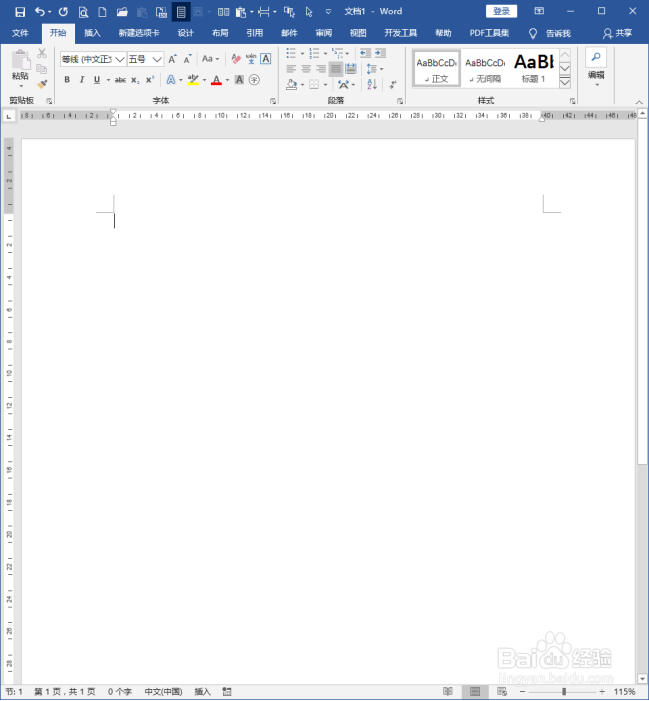
2、点击【插入】【形状】【新建画布】。
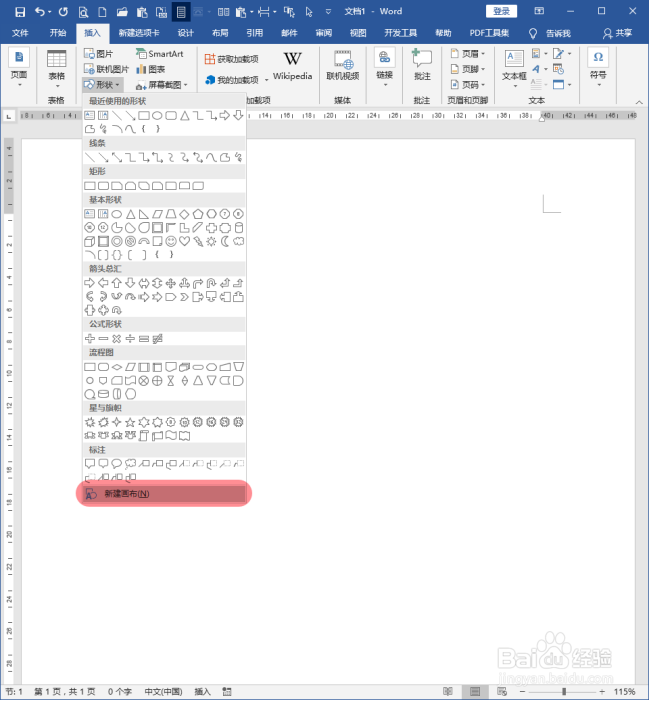
3、则在文档中就插入了一个空白的画布。

4、为了方便观察,给画布设置填充颜色和轮廓。

5、不要选中画布,执行【插入】【图片】。
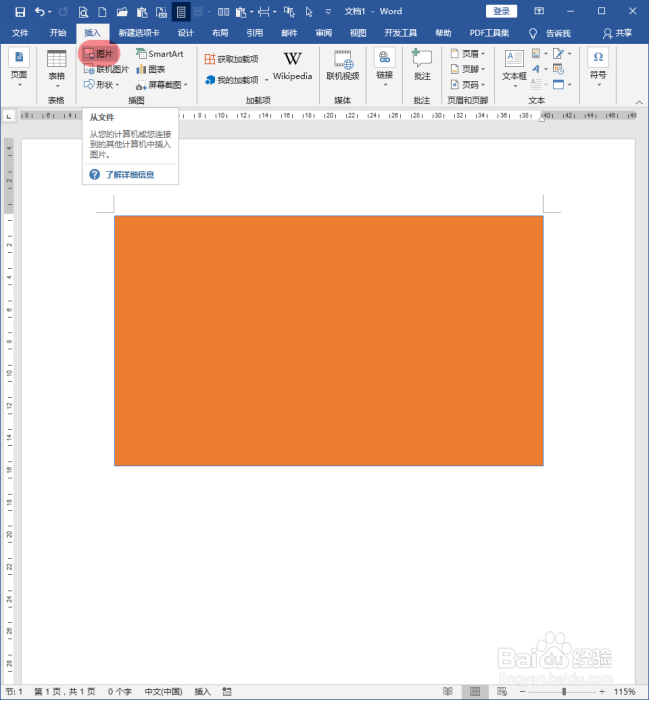
6、把电脑上需要制作拍立得照片效果的图片插入到文档中。

7、剪切图片,选中画布,执行粘贴,则图片就被粘贴进了画布之中。
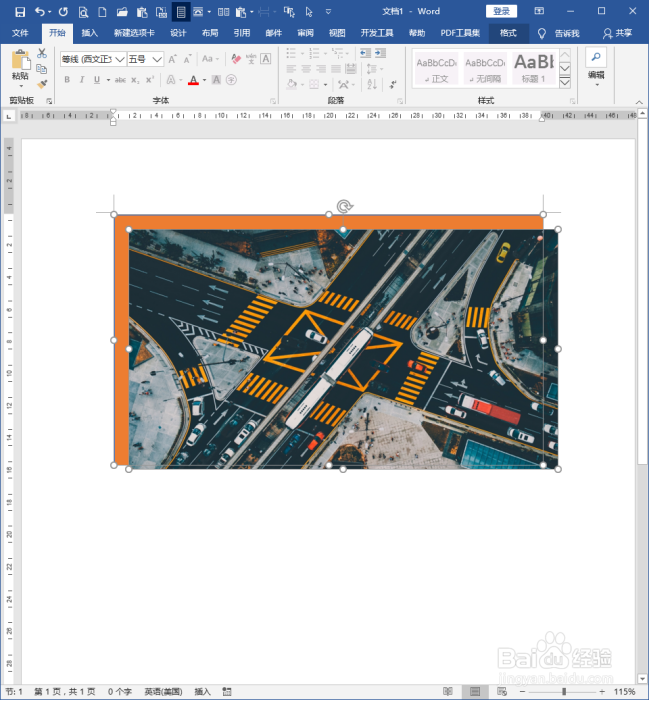
8、进入画布中的图片可以任意更改尺寸。

9、按住Shift键,等比例改变图片尺寸,以适应画布尺寸。

10、拖动画布底部控制点,增大画布在垂直方向的尺寸。

11、更改画布填充色为白色,设置画布边框为黑色且较粗。
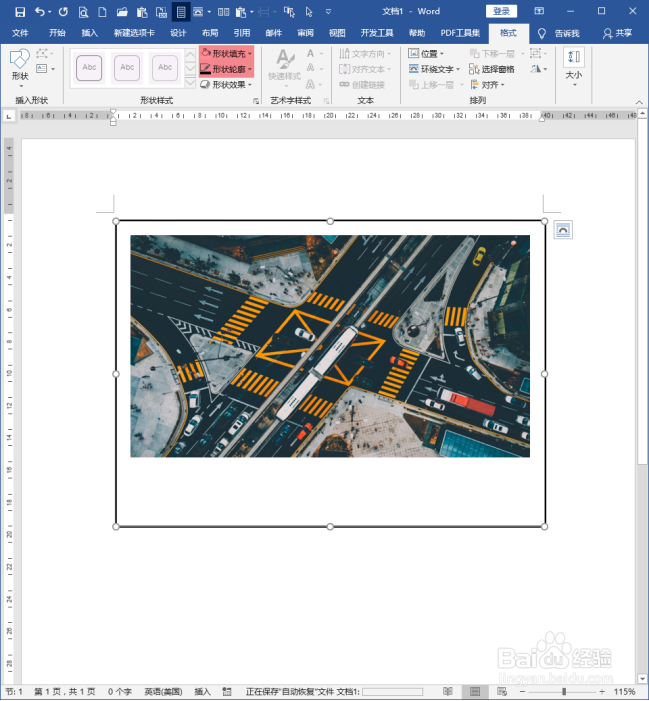
12、这样,拍立得照片效果就得到了。
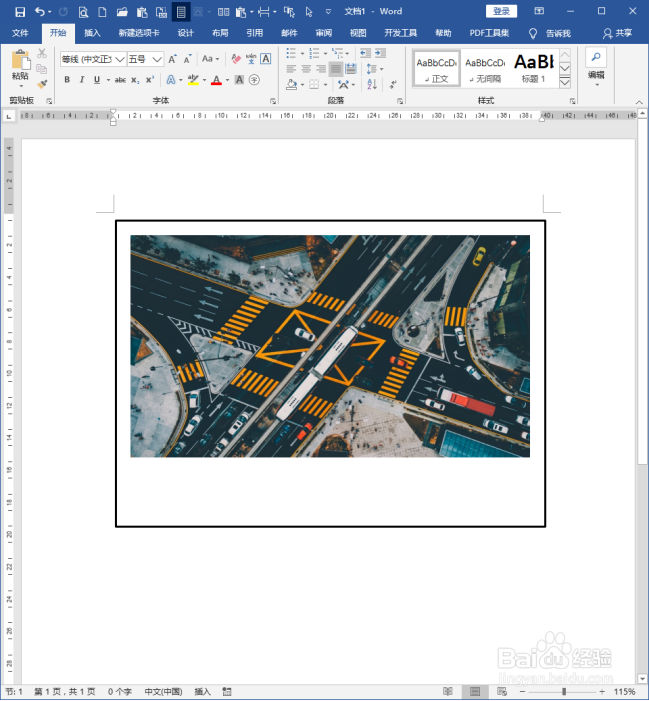
13、还可以插入文本框,输入文字信息,剪切后粘贴进画布中,与图片和画布变成一个整体,就得到了最终的效果。
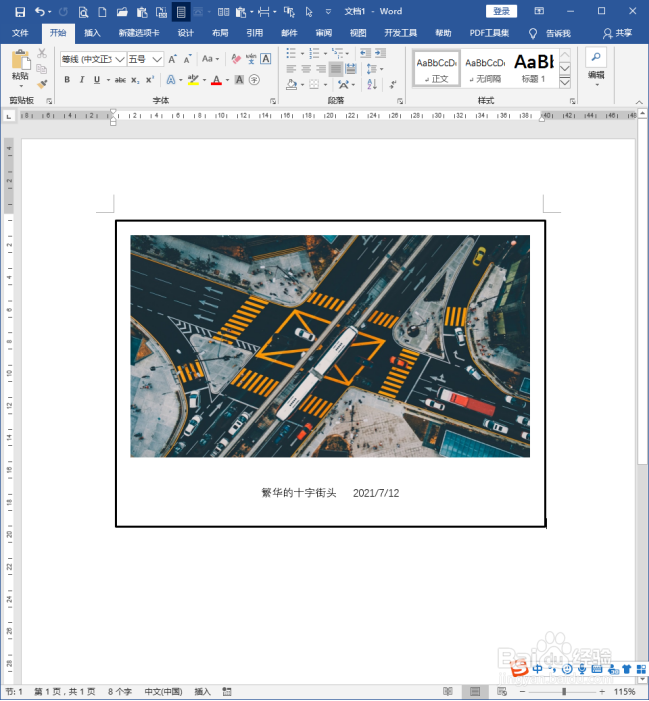
声明:本网站引用、摘录或转载内容仅供网站访问者交流或参考,不代表本站立场,如存在版权或非法内容,请联系站长删除,联系邮箱:site.kefu@qq.com。
阅读量:180
阅读量:83
阅读量:175
阅读量:100
阅读量:136